很多小伙伴在日常生活中都喜欢使用excel对表格文档进行编辑,因为在Excel中我们可以找到各种自己需要的工具,还可以通过快捷快速调整表格中的内容,提高自己的工作效率。在使用Excel处理表格文档的过程中,有的小伙伴可能会遇到需要交换两行或两列数据内容的情况,这个时候,我们该怎么进行操作呢,其实很简单,我们有两种方法可以进行选择,一种是使用shift键与鼠标直接拖动行或列表,另一种是使用剪切和插入工具,将行或列插入到自己需要的位置。有的小伙伴可能不清楚具体的操作方法,接下来小编就来和大家分享一下Excel两列或两行数据互换的方法。

方法一
1、第一步,我们先在电脑中找到一个表格文件,然后右键单击选择“打开方式”选项,再选择使用“Excel”来打开该文件

2、第二步,进入Excel页面之后,我们先输入或导入数据表格,接着我们选中需要互换的一列

3、第三步,选中列之后,我们按住“shift”键,然后将鼠标移动到列左右平行的边框上,等鼠标光标变为带箭头的十字架时,我们拖动该列到自己需要的位置,然后放开鼠标与“shift”键,就可以看到已经互换的两列了

4、第四步,行与行的互换也是一样的操作方法,我们在表格中选中需要互换的第一行

5、第五步,选中该行之后我们点击“shift”键,接着将鼠标放在上下平行的边框处,等鼠标光标带箭头的十字架时,我们上下拖动该行到自己需要的位置,然后松开按键与鼠标即可

方法二
1、第一步,我们先选中一行或一列,然后右键单击在菜单列表中选择“剪切”选项

2、第二步,接着选中另一行或另一列,然后右键单击在菜单列表中选择“插入剪切的单元格”选项

3、第三步,点击“插入剪切的单元格”选项之后,我们就可以看到剪切的行或列到了另一行或另一列的前面

以上就是小编整理总结出的关于Excel两列或两行数据互换的方法,我们只需要选中行,然后按住“shift”键将其拖动到自己需要的位置就可以将该行放到自己需要的位置了,列的调整也一样,除了使用按键,我们还可以使用剪切工具进行列与列或行与行的交换,感兴趣的小伙伴快去试试吧。
 华硕和微星为 AM4 主板发布
华硕和微星为 AM4 主板发布 丰田和日产计划在电动汽
丰田和日产计划在电动汽 Kioxia将在北上工厂建立新
Kioxia将在北上工厂建立新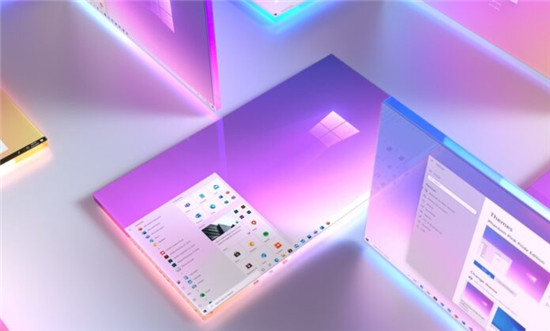 Windows10 2021年4月10日更新:
Windows10 2021年4月10日更新: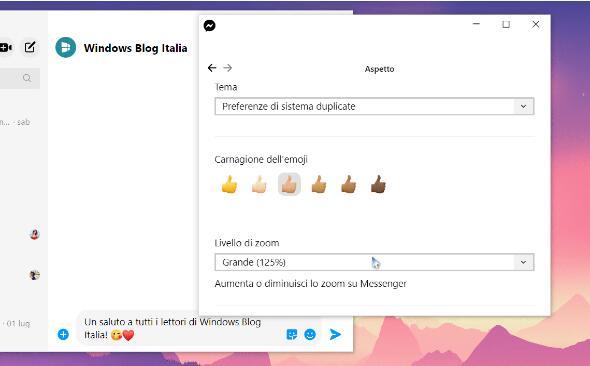 Windows 10的Messenger Beta版获
Windows 10的Messenger Beta版获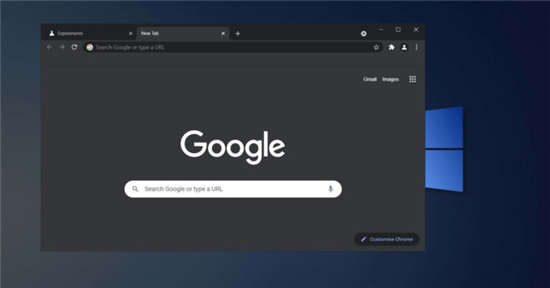 Chrome 获得自己的截图工具
Chrome 获得自己的截图工具 你的QQ王者账号有什么礼品
你的QQ王者账号有什么礼品 现状调查笔记本电脑摄像
现状调查笔记本电脑摄像 《风帆纪元》云睦攻略 云
《风帆纪元》云睦攻略 云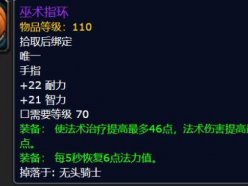 魔兽世界万圣节boss掉落道
魔兽世界万圣节boss掉落道 2022英雄联盟MSI什么时候开
2022英雄联盟MSI什么时候开 华擎显卡怎么查询生产日
华擎显卡怎么查询生产日 耕升显卡支持个人送保吗
耕升显卡支持个人送保吗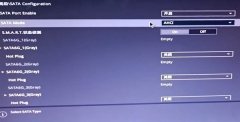 reboot and select proper boot d
reboot and select proper boot d 健身环大冒险真的能减肥
健身环大冒险真的能减肥 win11系统好不好用
win11系统好不好用 EDIUS视频如何设置彩色到黑
EDIUS视频如何设置彩色到黑 excel如何转换为word文档格
excel如何转换为word文档格 WPS PPT快速更换图表类型的
WPS PPT快速更换图表类型的 KB4487020更新内容有哪些
KB4487020更新内容有哪些 windows10系统了解与问题速
windows10系统了解与问题速 路由器修改密码之后手机
路由器修改密码之后手机 争夺LTE的Wi-Fi频段可能很快
争夺LTE的Wi-Fi频段可能很快
小伙伴们你们知道Excel2019怎么替换数据呢?今天小编很乐意与大家分享Excel2019替换数据教程,感兴趣的可以来了解了解哦。...
311990 次阅读

本教程为Excel入门教程,详细介绍一般excel表格的制作过程。制作表格前需要你在心里先构思下表格的大致布局和样式,以便实际操作的顺利完成。 1.新建一个excel文件。 2.在草纸上画好...
218170 次阅读
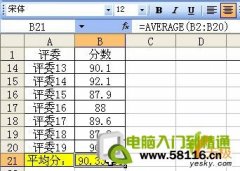
求平均分是Excel里再平常不过的操作了。使用EXCEL,不仅可以求简单的平均分,即使要去掉几个最高分、最低分再求平均分,那也是很容易的事情。 一、直接求平均分 如果要对指定的数...
128793 次阅读
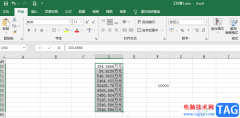
Excel是很多小伙伴都在使用的一款表格文档编辑程序,在这款程序中,我们不仅可以对数据进行计算、筛选以及检验,还可以设置单元格的格式。有的小伙伴在处理表格的时候经常会需要调整数...
98403 次阅读
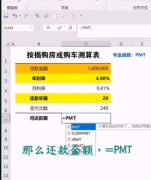
近日有一些小伙伴咨询小编关于excel中使用pmt年金函数呢?下面就为大家带来了excel中pmt年金函数使用教程介绍,有需要的小伙伴可以来了解了解哦。...
164116 次阅读
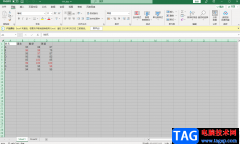
excel表格是我们日常生活中经常会使用到的一款数据编辑工具,并且excel是我们必不可少的,且实用性非常强的编辑数据的工具,当我们想要通过这款软件进行某些数据的编辑时,该工具可能帮...
147136 次阅读

excel软件给用户带来的好处是毋庸置疑的,作为一款专门用来编辑表格文件的办公软件,excel软件中的功能为用户减少了许多重复复杂的操作过程,并且给用户带来了许多的便利,当用户在编辑...
156463 次阅读

excel表格如何变成白色背景 excel表格删除背景的操作步骤 如何设置EXCEL表格中的表格背景呢?常用Excel的朋友看腻了白色背景想跟换怎么吧?接下来小编举例简单的例子告诉大家Excel表格设置背景的...
304651 次阅读
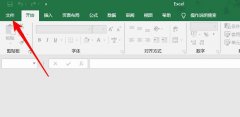
大家都知道缓存文件非常的占用空间,使用excel怎么删缓存文件呢?想必有的网友还不太了解的,为此,今日小编带来的这篇文章就为大伙分享了excel删除缓存文件节省空间的技巧,一起来看看吧...
199254 次阅读

Excel是很多小伙伴都喜欢使用的一款表格文档编辑程序,在这款程序中,我们可以使用其中的工具来解决表格文档编辑过程中遇到的各种问题。有的小伙伴在使用Excel程序对表格文档进行编辑的...
8483 次阅读

Excel表格是很多小伙伴都在使用一款办公软件,其中有很多非常强大的功能,可以帮助我们快速进行想要的操作,实现高效办公。如果我们需要在Excel表格中填充一整列,小伙伴们知道具体该如...
84890 次阅读
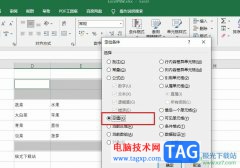
很多小伙伴之所以喜欢使用Excel程序来对表格文档进行编辑,就是因为Excel中的功能十分的丰富,我们在该程序中不仅可以对表格文档中的数据进行编辑,还可以使用各种工具快速找到自己需要...
15076 次阅读

很多小伙伴都喜欢使用Excel来对表格文档进行编辑,因为Excel中的功能十分的丰富,并且操作简单。在Excel中我们可以对表格中的数据格式进行编辑,还可以对数据进行排序或是计算等操作。有的...
14654 次阅读

Excel表格是一款非常好用的数据处理软件,很多小伙伴在需要时都会首选使用该软件。如果我们需要在Excel表格中让不同范围内的数据显示不同的颜色,小伙伴们知道具体该如何进行操作吗,气...
11265 次阅读
对于教师来说每次考试后整理学生成绩都不是一件轻松的事情。通常收回的学生试卷并不可能按已有成绩表中的顺序排列,因此每次用Excel输入成绩前都得先把试卷按记录表中的顺序进...
183839 次阅读